Si desea bloquear determinados sitios web, puede simplemente editar el archivo hosts en Android y hará el trabajo por usted. Sin embargo, para que funcione, necesita tener acceso root para editar el archivo hosts. Si su dispositivo no está rooteado, entonces no podrá acceder o editar el archivo hosts según sea necesario. Pero, utilizando el archivo hosts virtual basado en VPN puede redirigir o bloquear cualquier sitio web o dirección IP que desee con sólo unos clics. Lo bueno del archivo hosts basado en VPN es que no necesita acceso root y funciona con la misma eficacia.
Relacionado: Adblock Plus vs uBlock Origin | ¿Cuál elegir?
Aplicación de bloqueo de anuncios v/s archivo host de bloqueo de anuncios
Ambos, las aplicaciones nativas de bloqueo de anuncios (como AdAway) y el bloqueador de anuncios basado en VPN (como las aplicaciones de abajo), utilizan un método similar para bloquear anuncios. Es decir, modificando el archivo «hosts». Pero la forma en que realizan los cambios en el archivo «hosts» es diferente.
Adaway modifica el archivo hosts interno de su Android, que contiene una lista que empareja los nombres de los servidores con las direcciones que el sistema debe utilizar para alcanzar un servidor en particular. Sin embargo, debido a las restricciones de Android, necesitará acceso root para editar el archivo host interno. Esta es la razón por la que aplicaciones como Adaway requieren acceso root.
Por otro lado, los bloqueadores de anuncios basados en VPN (como DNS66) crean una conexión VPN local. Cuando una aplicación crea una conexión VPN local, todo el tráfico de Internet se enruta a través de esa aplicación. Y puesto que todo el tráfico y los paquetes se enrutan a través de la conexión VPN local de la aplicación, ésta puede supervisar los paquetes y decidir si los bloquea o no utilizando un archivo de hosts virtuales y otros parámetros.
Tanto Adaway como DNS66 son bloqueadores de publicidad basados en hosts. La única diferencia es que Adaway realiza cambios en el archivo de hosts interno mientras que DNS66 añade el filtro de hosts desde el exterior.
Además, como Adaway sólo modifica el archivo host, es un poco más rápido y consume menos batería, que aplicaciones como DNS66. Además, Adaway funciona mejor bloqueando anuncios que las otras. Pero para conseguir Adaway, necesita rootear su dispositivo Android, lo que es un inconveniente para muchos usuarios. Por lo tanto, si desea bloquear sitios web en Android sin root, entonces el editor de archivos host basado en VPN es la mejor y única, opción.
En caso de que se lo esté preguntando, a continuación encontrará algunas de las mejores aplicaciones de editor de archivos hosts basadas en VPN y cómo utilizarlas.
Relacionado: 6 formas de bloquear contenido para adultos en Android (Vídeo)
Editar Archivo Hosts Android Sin Root 1. VPN Hosts
VPN Hosts es una aplicación sencilla y de código abierto que le permite crear su propio archivo hosts virtual y utilizarlo para bloquear o redirigir sitios web y direcciones IP. No hay mucho en esta app, es muy mínima y hace correctamente la única cosa que dice que hará. Lo bueno de esta app es que soporta direcciones IPv6 (muy útil si utiliza LTE) y puede utilizar entradas comodín en el archivo host.
Precio: Puede descargar la aplicación de forma gratuita desde la página oficial de Github. Si le gusta la aplicación y quiere apoyar al desarrollador, puede adquirirla en Google Play Store por 2,99 dólares.
¿Cómo utilizar hosts VPN sin Root?
Utilizar hosts VPN es muy sencillo. Todo lo que tiene que hacer es crear un texto con nombres de host y direcciones IP, seleccionarlo con la aplicación y activar la VPN local.
Modifique las direcciones para adaptarlas a sus necesidades y guárdelo en su dispositivo Android. Como puede ver en la imagen inferior, lo he modificado para bloquear un sitio web (es decir, Google) apuntándolo a la dirección IP local.
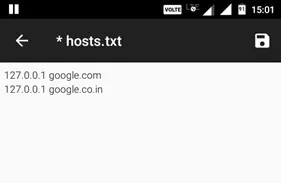
Ahora, instale la aplicación y ábrala. Aquí, haga clic en el botón «Seleccionar archivo Hosts».
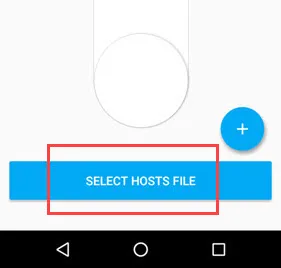
Navegue hasta el directorio donde ha almacenado el archivo hosts y selecciónelo.
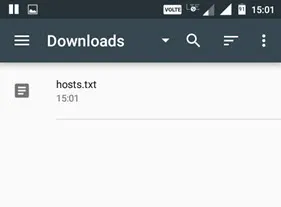
Se le pedirá una solicitud de conexión. Pulse el botón «Aceptar» para continuar.
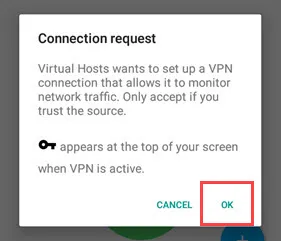
Ya está. La acción anterior añadirá el archivo hosts e iniciará el servicio VPN local. A partir de este momento, todas las direcciones IP añadidas al archivo hosts serán bloqueadas o redirigidas en función de su archivo hosts.
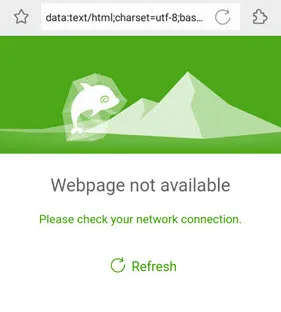
2. DNS66
DNS66 es muy similar a VPN Hosts en el sentido de que es gratuito y de código abierto. Sin embargo, DNS66 es mucho más rico en funciones y utiliza archivos hosts personalizados y predeterminados para redirigir o bloquear sitios web y anuncios. Por supuesto, también puede utilizar su propio archivo hosts para bloquear y redirigir sitios web. Como su nombre indica, también puede utilizar esta aplicación para forzar a su dispositivo Android a utilizar un servidor DNS específico.
Lo mejor de esta aplicación es que está preconfigurada para bloquear todos los anuncios que utilicen archivos host de terceros como Adaway, Dan Pollock, MVPS, etc. Si lo desea, puede incluso bloquear dominios infectados por malware o que se estén propagando. Puede encontrar más fuentes de hosts en la Wiki en Github.
Precio: La aplicación es gratuita pero no está disponible en Google Play Store. Puede descargarla desde F-Droid.
Relacionado: Las 10 mejores aplicaciones para F-droid (no en Google Play) ¿Cómo utilizar DNS66 para bloquear anuncios?
Para empezar, descargue e instale la aplicación. Tras instalarla, ábrala y vaya a la pestaña «Hosts».
Aquí podrá ver todos los hosts predeterminados que pueden bloquear anuncios y dominios con malware. Para añadir un sitio web o un archivo hosts personalizado, pulse sobre el icono «Más (+)».
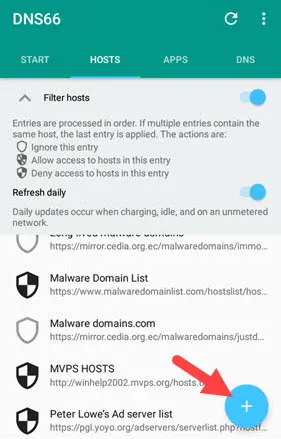
Ahora, introduzca el título en el campo Título, introduzca la URL del sitio web, seleccione la opción «Denegar» en el menú desplegable y pulse sobre el icono «Guardar» que aparece en la esquina superior derecha. Si desea añadir un archivo hosts personalizado con varios sitios web y direcciones IP, pulse sobre el icono «Adjuntar» del segundo campo y seleccione el archivo hosts.
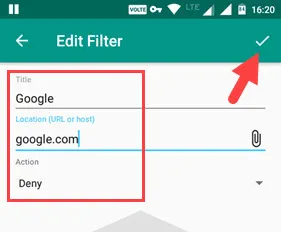
Una vez que haya terminado de añadir un sitio web o un archivo hosts, este es su aspecto. Como puede ver, he elegido bloquear Google y también he añadido un archivo hosts con direcciones web adicionales.
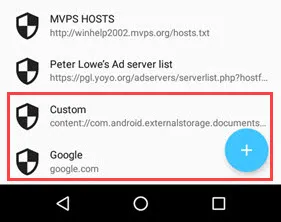
Ahora, vuelva a la pantalla principal de «Inicio» y pulse el botón «Iniciar».
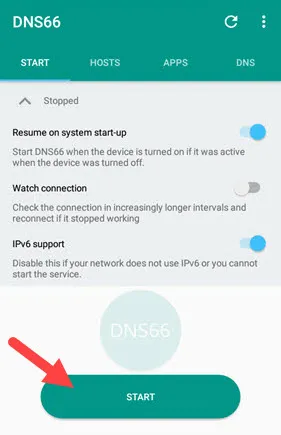
La acción anterior iniciará la conexión VPN local con la configuración personalizada del archivo de hosts. Si no puede ver los cambios, pulse sobre el icono «Actualizar» que aparece en la barra de navegación superior para actualizar la configuración del archivo host.
3. Cortafuegos NoRoot
Con NoRoot Firewall, puede crear filtros globales para bloquear sitios web utilizando el archivo hosts virtual. Aparte de eso, también actúa como cortafuegos y regula todo el tráfico entrante y saliente de varias aplicaciones en su dispositivo Android. El inconveniente de esta aplicación es que no puede añadir su propio archivo hosts personalizado como en VPN Hosts o DNS66. En su lugar, necesita crear filtros globales o específicos para cada aplicación para bloquear direcciones IP individuales de sitios web. Por lo tanto, si usted está buscando una aplicación que le permita controlar adecuadamente qué aplicaciones pueden y no pueden acceder a Internet al tiempo que le permite bloquear sitios web individuales, entonces NoRoot Firewall es para usted.
Precio: Gratis
¿Cómo utilizar la aplicación NoRoot Firewall?
Para bloquear un sitio web utilizando NoRoot Firewall, primero necesita conocer la dirección IP de ese sitio web. Para conocer la dirección IP de un sitio web, puede utilizar este servicio gratuito. Una vez que tenga la dirección IP, abra la aplicación y navegue hasta la pestaña «Filtros globales».
Aquí, pulse sobre la opción «Nuevo Prefiltro».
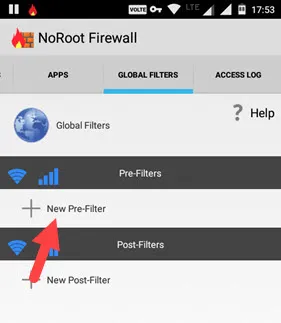
Ahora, introduzca la dirección IP en el campo «Dirección» y elija «*» en el campo «Puerto». Pulse sobre las casillas de verificación situadas junto al icono de WiFi y el icono de datos celulares hasta que vea una «X» y pulse sobre el botón «Aceptar».
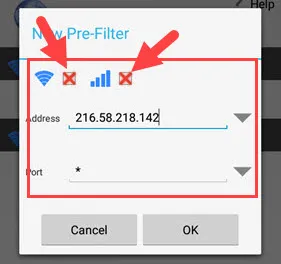
Ya está. A partir de este momento, el sitio web que elija bloquear ya no será accesible mediante ninguna aplicación. Si un sitio web tiene varias direcciones IP, puede bloquearlo utilizando entradas comodín. Este es el aspecto que tiene cuando utiliza entradas comodín. Como puede ver, he sustituido los números por «*».
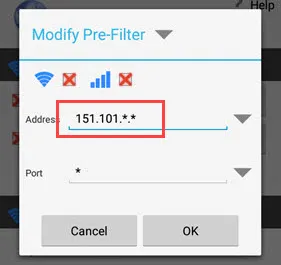
Al ser una aplicación potente, explore NoRoot Firewall y experimente con diferentes opciones. Si utiliza todas las opciones, la aplicación le dará un tremendo control del uso de Internet de todas sus aplicaciones instaladas.
Eso es todo por ahora y espero que le sirva de ayuda. Haga comentarios a continuación compartiendo sus pensamientos y experiencias sobre el uso de la anterior VPN basado en aplicaciones editor de archivos hosts.
